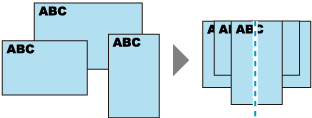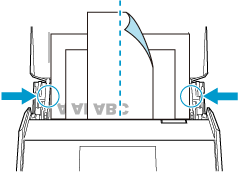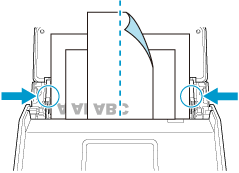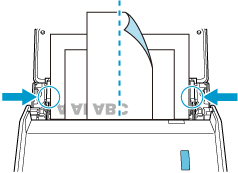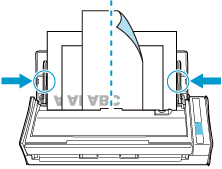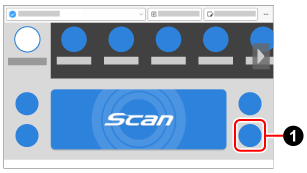Legen Sie einen Stapel mehrerer Dokumente unterschiedlicher Breite und Länge in den ScanSnap ein.
-
Ziehen Sie das Ausgabefach
 des ScanSnap heraus. Ziehen Sie die Erweiterung
des ScanSnap heraus. Ziehen Sie die Erweiterung  und den Ausgabefach
und den Ausgabefach  am ScanSnap heraus. Ziehen Sie die Erweiterung
am ScanSnap heraus. Ziehen Sie die Erweiterung  am ScanSnap heraus.
am ScanSnap heraus.
- Richten Sie die obere Kante und die Mitte der Dokumente aneinander aus.
- Legen Sie die Dokumente in den ScanSnap ein.
Passen Sie die seitlichen Führungen an beiden Enden des breitesten Dokuments im Stapel an.
Verwenden Sie die mit dem ScanSnap mitgelieferte Quittungshandbuch zum Einlegen von Dokumenten, wie Visitenkarten kleinerer Größe und Quittungen, die sich leicht wellen, effizient zu scannen.
WICHTIG
-
Stellen Sie sicher, dass die Dokumentstütze geöffnet ist.
Andernfalls kann es zu einem Papierstau kommen.
Wenn die Dokumentstütze geschlossen ist, ziehen Sie sie mit den Fingern nach oben.
-
Wenn sich die Dokumentstütze löst, wenden Sie sich an den Lieferanten/Händler, bei dem Sie das Produkt erworben haben.
- Geben Sie die Einzugsmethode auf dem Touchpanel an. Drücken Sie das Symbol für das Einzugsmodus-Einstellung
 auf dem Touchpanel und geben Sie die Einzugsmethode an.
auf dem Touchpanel und geben Sie die Einzugsmethode an.
- Zeigen Sie die Scanfenster von ScanSnap Home auf dem Computer an.
- Klicken Sie auf das Symbol für die Zuführungsmodus-Einstellung
 , um die Zufuhrmethode festzulegen.
, um die Zufuhrmethode festzulegen.
Für Details zu den Zuführungsmodus-Einstellelementen finden Sie im Scanfenster (ope_screen_scan).
 des ScanSnap heraus.
des ScanSnap heraus. am ScanSnap heraus.
am ScanSnap heraus.